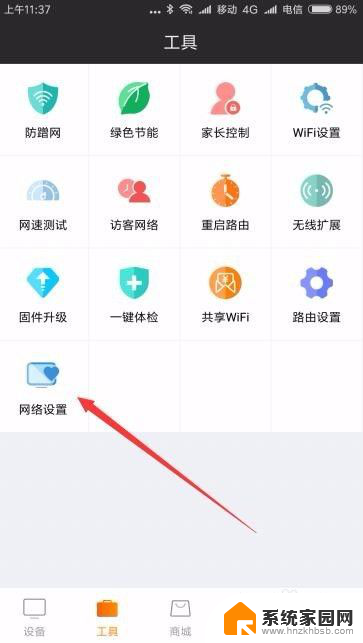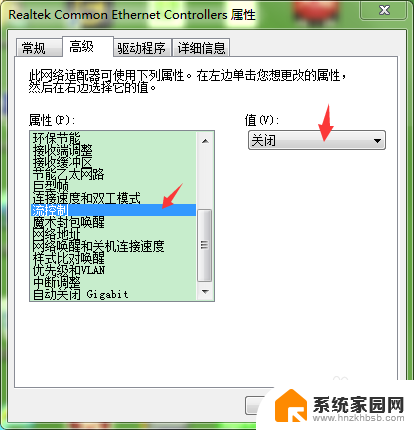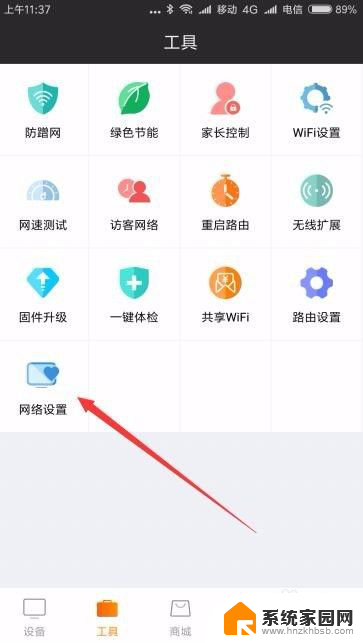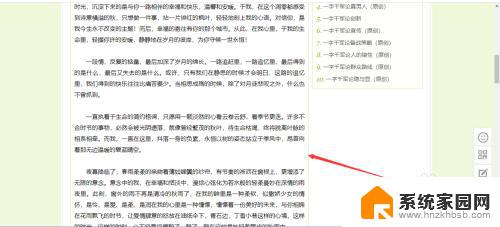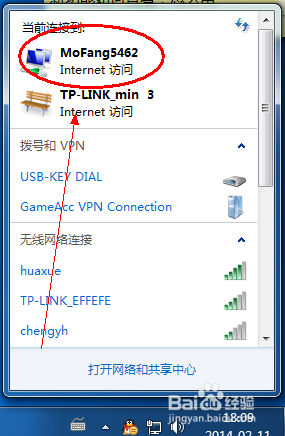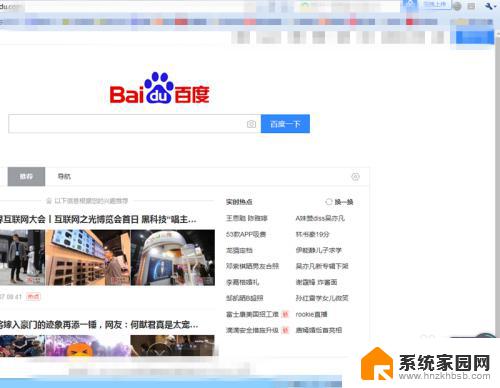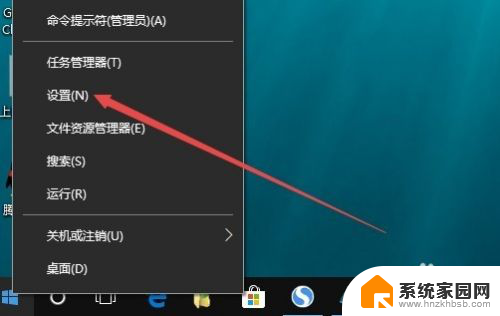电脑怎么设置网速快 如何调整电脑的网络设置来提高网速
如今互联网已经成为人们生活中不可或缺的一部分,有时我们却会遇到网速缓慢的问题,这不仅影响了我们的网络体验,也影响了工作和学习效率。如何调整电脑的网络设置来提高网速呢?本文将介绍一些实用的方法和技巧,帮助您解决网速慢的困扰,并享受更快速度的网络世界。
具体方法:
1.一.解除宽带限制
宽带限制是在系统安装时就设置好了的,默认是限制百分之20的网速。说不定百兆网络就是被它给拖住的
1.同时按下Win+R键,在左下角弹出的小窗口中输入gpedit.msc,点击确定或按下Enter键 2.在新窗口顺序点击管理模板-网络-QoS数据包计划程序-限制可保留宽带,在弹出的窗口中点击已启用。在将下方框中的数值改为0,最后点击确认即可。
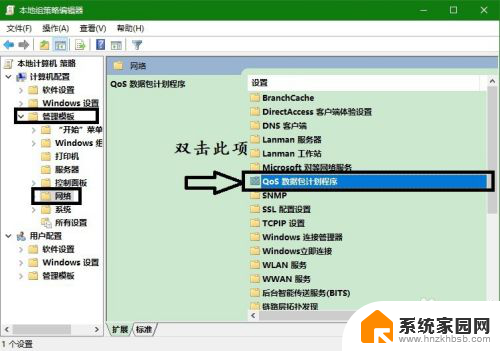
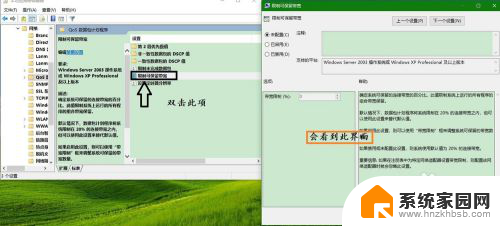
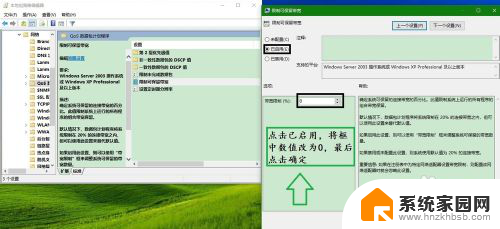
2.二.加快连接双工速度
双工速度指的是连接外来信息和发送信号的过程速度,速度越快。接受信息越多,有助于提高网速
1打开我的电脑,右键侧栏下方的网络,选择属性 2.点击以太网-属性-配置,切换到高级,找到连接速度和双工模式,将值换为100Mbps全双工,最后点击确定即可。

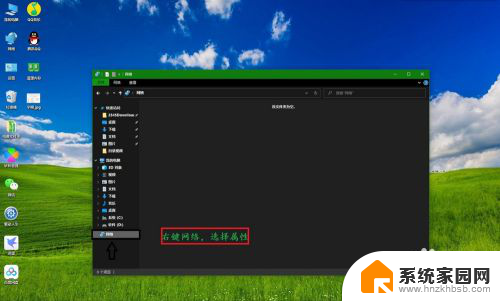
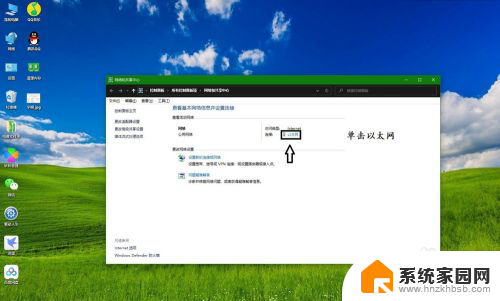
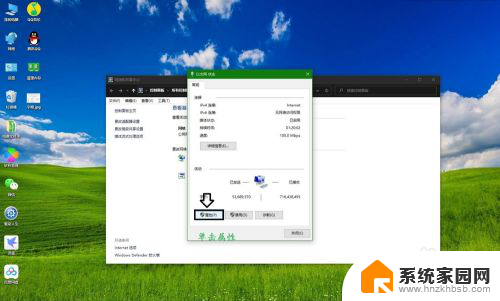
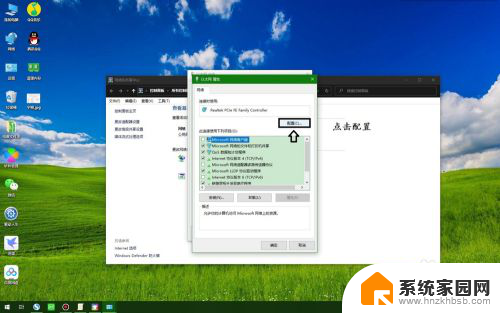
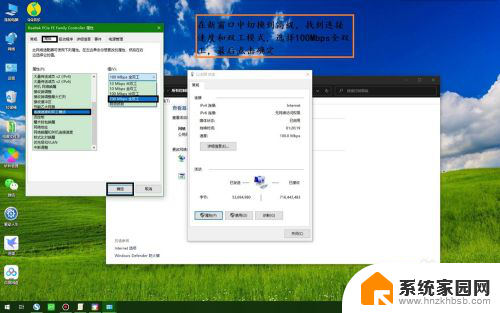
3.三.取消IPv6
IPv6是新版的Internet协议,但使用人数较少,且性能不足,开启会影响网速
1.根据以上方法打开网络和共享中心 2.点击以太网-属性,把第一个和第七个选项的√去掉即可。
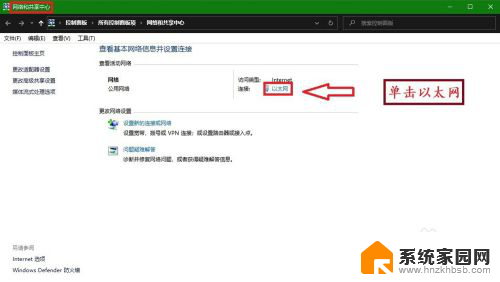
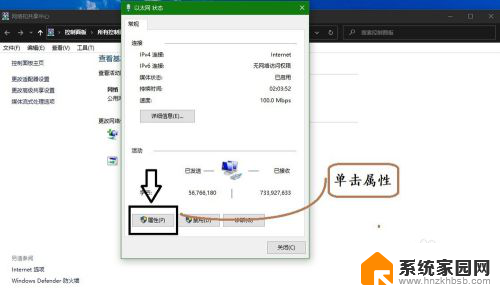
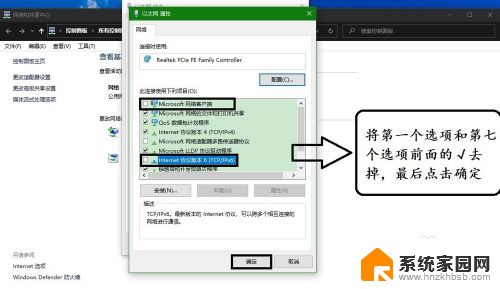
4.四.关闭防火墙
防火墙是系统自带的杀毒软件,但其效果不怎么样,只会拖网速
1.打开控制面板 2.打开防火墙选项 3.点击左侧栏的启用或关闭防火墙,关闭它
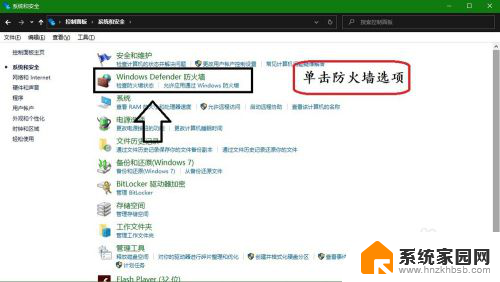
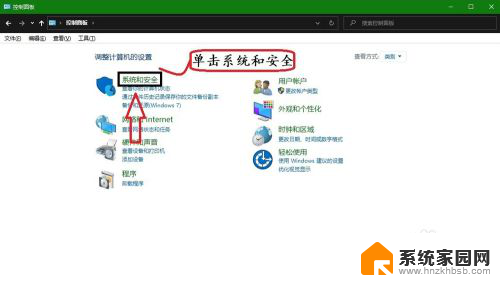
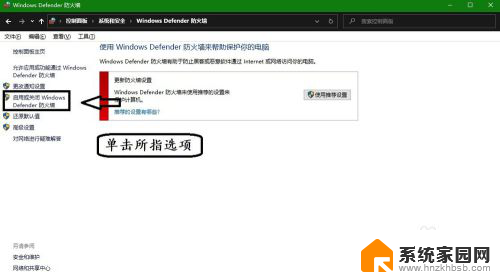
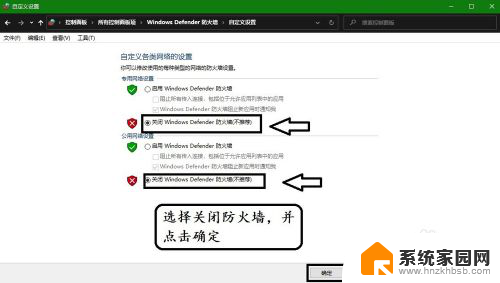
以上就是关于如何提高电脑网速的全部内容,如果有遇到相同问题的用户,可以按照本文的方法来解决。